Page 1

Linksys PLEK500 Karta sieciowa Powerline
Podręcznik
użytkownika
Page 2
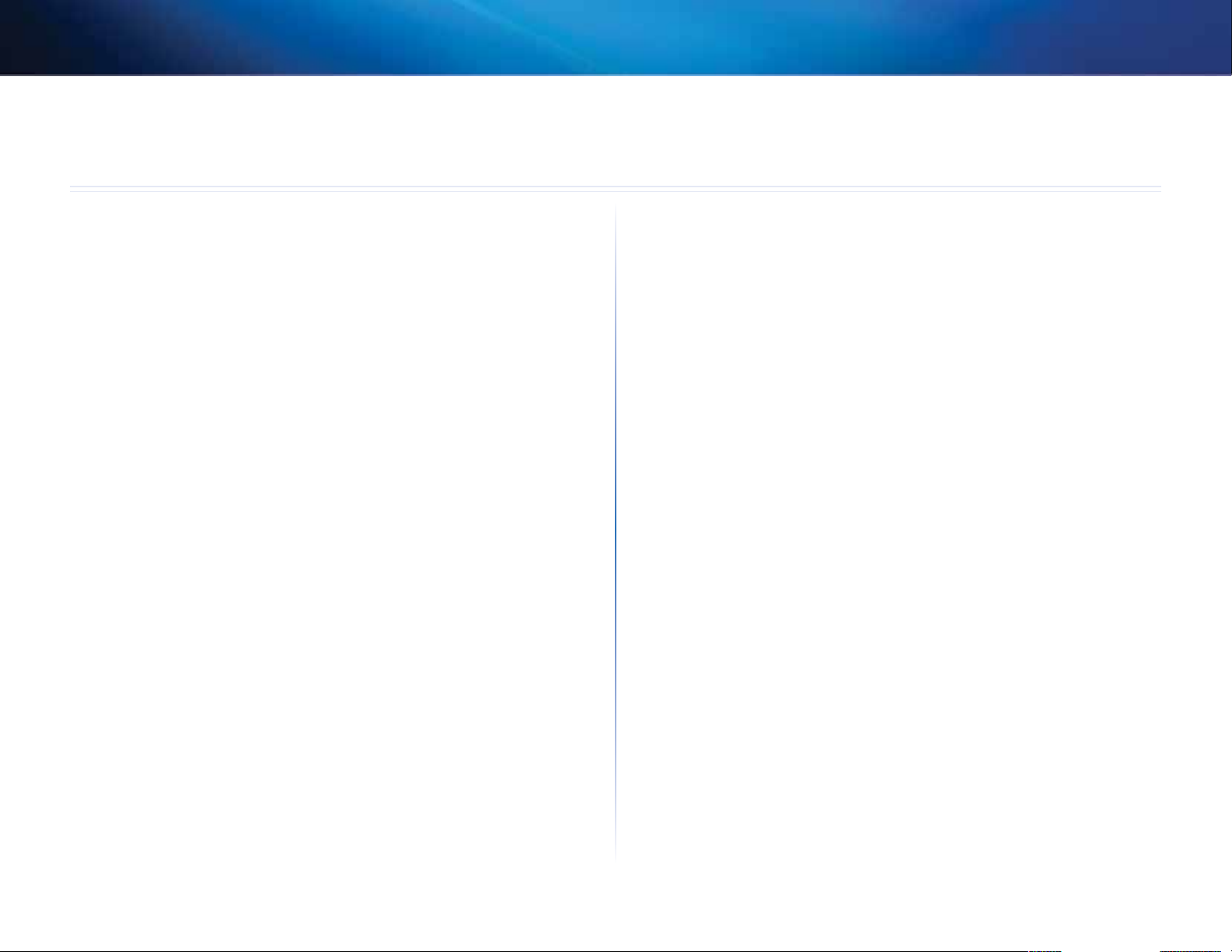
Karta sieciowa Powerline PLEK500
Spis treści
Ogólne . . . . . . . . . . . . . . . .2
Funkcje: . . . . . . . . . . . . . . . . . . . . . 2
Jak działa sieć Powerline . . . . . . . . . . . . . . . 3
Przykładowa instalacja. . . . . . . . . . . . . . . . . . . . . . 3
Instalacja sieci Powerline. . . . . . . . .4
Ogólne informacje o instalacji. . . . . . . . . . . . . 4
Wskazówki . . . . . . . . . . . . . . . . . . . . . . . . . . . 4
Sposób udostępniania połączenia internetowego . . . . . 4
Wprowadzenie
Dodawanie karty Powerline do sieci . . . . . . . . . . 4
Kongurowanie zaawansowanych zabezpieczeń . . . . . 5
Konguracja zaawansowana . . . . . . . 5
Rozwiązywanie problemów. . . . . . . .7
Dane techniczne . . . . . . . . . . . .8
1
Page 3
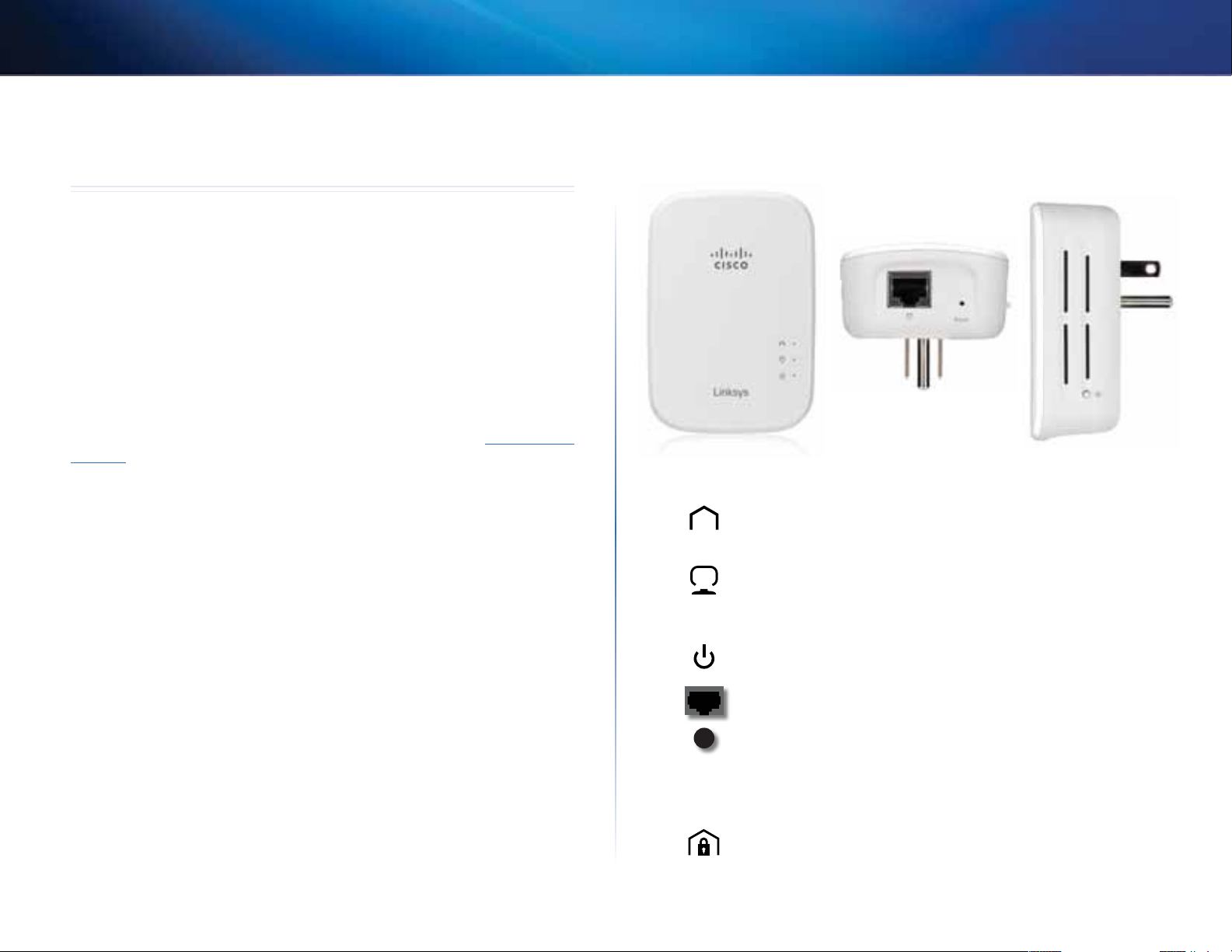
Karta sieciowa Powerline PLEK500
Wprowadzenie
Ogólne
Dziękujemy za wybranie zestawu karty sieciowej Linksys Powerline. Karty te
są łatwe do zainstalowania i umożliwiają połączenie przewodowych urządzeń
sieciowych z siecią domową.
• W skład zestawu PLEK500 wchodzą dwie jednoportowe karty Powerline
PLE500.
Stworzenie sieci Powerline wymaga posiadania co najmniej dwóch kart.
Jedną kartę Powerline należy podłączyć do routera sieciowego, a drugą do
komputera lub innego urządzenia sieciowego znajdującego się w dowolnym
pomieszczeniu domu.
Dodatkowych informacji udziela nasza nagradzana, całodobowa pomoc
techniczna dostępna przez 7 dni w tygodniu pod adresem Linksys.com/
support.
Funkcje:
Powerline — dioda LED Powerline zaświeca się, gdy karta zostanie
podłączona do sieci Powerline. Miganie tej diody LED oznacza
aktywność w sieci.
Ethernet — dioda LED Ethernet zaświeca się, gdy włączone
przewodowe urządzenie sieciowe zostanie podłączone do portu
sieci Ethernet w karcie. Miganie tej diody LED oznacza aktywność
w sieci.
Zasilanie — dioda LED zasilania zaświeca się, gdy zasilanie karty
zostanie włączone.
Ethernet — te porty służą do podłączania komputerów i innych
urządzeń sieciowych.
Reset — przycisk służący do przywrócenia domyślnych ustawień
fabrycznych (obejmuje to także zaawansowane ustawienia
zabezpieczeń oraz hasło sieciowe); w celu użycia należy nacisnąć
przycisk Reset szpiczasto zakończonym przedmiotem i przytrzymać
go przez co najmniej dziesięć sekund.
Przycisk HomePlug Simple Connect — służy do konfigurowania
zaawansowanych zabezpieczeń sieci Powerline (hasła sieciowego).
2
Page 4

Karta sieciowa Powerline PLEK500
Jak działa sieć Powerline
Domy i biura mają instalacje elektryczne złożone z przewodów doprowadzających
zasilanie do umieszczonych we wszystkich pomieszczeniach gniazdek.
W konwencjonalnych sieciach przewodowych Ethernet do łączenia urządzeń
służy kabel sieci Ethernet. W sieciach Powerline rolę okablowania sieciowego
przejmują istniejące przewody domowej instalacji elektrycznej.
Do utworzenia sieci Powerline konieczne jest zastosowanie co najmniej dwóch
kart Powerline. Każde z urządzeń korzystających z sieci Powerline musi mieć
połączenie z kartą Powerline.
• Karta PLE500 ma jeden port Ethernet. W sieciach Powerline jedno z tych
urządzeń jest zazwyczaj używane do połączenia istniejącego routera
bezprzewodowego z instalacją elektryczną. Karta może także zostać
użyta w dowolnym pomieszczeniu do połączenia z siecią Powerline
jednego urządzenia obsługującego przewodową sieć Ethernet.
Uzupełnienie istniejącej sieci poprzez dodanie do niej sieci Powerline nie
powoduje zmiany połączeń między Internetem, modemem i routerem.
Wprowadzenie
Router
Modem
Przykładowa instalacja
Na poniższym diagramie ukazano podstawową domową sieć Powerline.
Znajdujący się na piętrze router jest połączony z kartą Powerline, która z kolei
jest podłączona do gniazdka elektrycznego. Na parterze stoi komputer
połączony z kartą sieci Powerline podłączoną do gniazdka elektrycznego.
Dzięki wykorzystaniu istniejącej w domu instalacji elektrycznej sieć oparta
na routerze może objąć także konsolę do gier i komputer, które znajdują się
w salonie. Komputer i inne urządzenia sieciowe mogą wspólnie korzystać
z dostępu do Internetu, plików i drukarek. Siedząc wygodnie w salonie, można
grać w gry online, wykorzystując do tego szybkie połączenie internetowe
obsługiwane przez znajdujący się piętro wyżej router i modem.
PLE500
Komputer
PLE500
Konsola
do gier
3
Page 5

Karta sieciowa Powerline PLEK500
Wprowadzenie
Instalacja sieci Powerline
Ogólne informacje o instalacji
W celu skonfigurowania sieci Powerline należy:
• Upewnić się, że sieć domowa i dostęp do Internetu działają.
• Udostępnić połączenie internetowe dla sieci Powerline.
• Zainstalować karty Powerline we wszystkich pokojach, w których mają
być podłączane przewodowe urządzenia sieciowe.
Wskazówki
• O ile to możliwe, karty sieciowe Powerline należy podłączać bezpośrednio
do ściennych gniazdek elektrycznych, bez pośrednictwa przedłużaczy,
listew zasilających czy zabezpieczeń antyprzepięciowych.
• Jeśli karta Powerline musi zostać podłączona do listwy zasilającej, nie
mogą być tam wraz nią podłączone żadne inne urządzenia elektroniczne.
Sposób udostępniania połączenia
internetowego
W celu udostępnienia połączenia internetowego poprzez sieć Powerline
należy podłączyć do niej posiadany router (zazwyczaj za pośrednictwem karty
Powerline z jednym portem, takiej jak PLE500).
Podłączanie routera bezprzewodowego do sieci Powerline:
1.
Podłącz jednoportową kartę sieci Powerline do gniazdka elektrycznego
znajdującego się w pobliżu routera sieci bezprzewodowej. W karcie
zaświeci się dioda LED zasilania.
2.
Za pomocą kabla sieci Ethernet, który znajduje się w zestawie, połącz port
w karcie z wolnym portem z tyłu obudowy routera bezprzewodowego.
W karcie zaświeci się dioda LED sieci Ethernet. W tym momencie można
już rozszerzyć zasięg sieci Powerline na pozostałe pomieszczenia
w domu.
UWAGA
Informacje o konfigurowaniu zaawansowanych zabezpieczeń
można znaleźć w części „Konfigurowanie zaawansowanych
zabezpieczeń” na str. 5.
• Informacje o zaawansowanej konfiguracji kart można znaleźć
w części „Konfiguracja zaawansowana” na str. 5.
Dodawanie karty Powerline do sieci
Po podłączeniu routera istniejącej sieci do karty sieci Powerline można
rozmieścić karty w innych miejscach w domu.
Podłączanie dodatkowej karty Powerline:
1.
Podłącz kartę do gniazdka elektrycznego znajdującego się w pobliżu
urządzenia sieciowego, które ma zostać podłączone. W karcie zaświeci
się dioda LED zasilania. Dioda LED Powerline zacznie migać, a potem
pozostanie włączona, sygnalizując zakończenie procesu łączenia.
2.
Za pomocą kabla sieciowego podłącz wybrane urządzenie sieciowe do
wolnego portu w karcie Powerline. Dioda LED Ethernet w karcie zacznie
migać, a potem pozostanie włączona, sygnalizując zakończenie procesu
łączenia.
4
Page 6

Karta sieciowa Powerline PLEK500
Wprowadzenie
Konfigurowanie zaawansowanych
zabezpieczeń
UWAGA
Na czas konfigurowania zabezpieczeń urządzenia podłączone do
kart Powerline tymczasowo utracą połączenie z Internetem.
W celu skonfigurowania zaawansowanych zabezpieczeń każdej z kart
sieciowych:
1.
Naciśnij przycisk HomePlug Simple Connect w pierwszej karcie
i przytrzymaj go przez przynajmniej sekundę, aż dioda LED Powerline
zacznie powoli migać. Karta utworzy nowy klucz sieciowy dla sieci
Powerline.
2.
W każdej kolejnej karcie naciśnij przycisk HomePlug Simple Connect
i przytrzymaj go przez co najmniej sekundę, aż dioda LED Powerline
zacznie powoli migać. Gdy dioda LED przestanie migać, będzie to
oznaczało, że karta odebrała udostępniony jej klucz sieciowy.
UWAGA
Urządzenia podłączone do kart odzyskają dostęp do Internetu
w ciągu pięciu minut.
Konfiguracja zaawansowana
Z narzędzia zaawansowanej konfiguracji należy skorzystać, jeśli przy
podłączaniu kart wystąpią trudności lub jeśli zechcesz wprowadzić bardziej
zaawansowane ustawienia.
Instalowanie narzędzia konfiguracji:
1.
Pobierz narzędzie ze strony działu obsługi produktów Linksys.com/support.
2.
Uruchom pobrany plik instalacyjny, a następnie wykonaj instrukcje
wyświetlane na ekranie.
Korzystanie z narzędzia konfiguracji:
1.
Gdy narzędzie zostanie zainstalowane:
W systemach Windows:
a.
Kliknij Start, Programy, Cisco Systems, a następnie Cisco Powerline
AV2 Utility. Narzędzie zostanie uruchomione.
W systemach Mac:
a.
Kliknij dwa razy ikonę CD na pulpicie, po czym dwa razy kliknij ikonę
Setup (Konfiguracja).
5
Page 7

Karta sieciowa Powerline PLEK500
2.
Kliknij kartę Stan sieci, aby wyświetlić szczegółowe informacje
o podłączonych do sieci kartach Powerline.
3.
Kliknij kartę Zabezpieczenia, aby ręcznie zmienić klucz sieciowy dla
każdego z urządzeń. Do domyślnego klucza można powrócić, klikając
polecenie Restore Default Key (Przywróć klucz domyślny).
Wprowadzenie
4.
Opcje ponownego uruchomienia karty, przywrócenia domyślnych
ustawień fabrycznych i zaktualizowania oprogramowania sprzętowego
karty sieciowej są dostępne po kliknięciu karty Administrator.
Zastosowanie ustawień w karcie sieciowej następuje natychmiast.
W celu zakończenia pracy narzędzia zamknij okno.
6
Page 8

Karta sieciowa Powerline PLEK500
Rozwiązywanie problemów
Po zainstalowaniu karty Powerline nie włącza się żadna z diod LED.
Wykonaj poniższe czynności:
1.
Odłącz kartę od gniazdka elektrycznego.
2.
Odłącz kabel sieci Ethernet od karty.
3.
Odczekaj pięć sekund.
4.
Podłącz kabel sieci Ethernet z powrotem do karty.
5.
Podłącz kartę ponownie do gniazdka elektrycznego.
6.
Jeśli to rozwiązanie nie pomoże, sprawdź, czy gniazdko elektryczne działa
prawidłowo. Podłącz do niego inne urządzenie i spróbuj je włączyć.
Dioda LED Ethernet w karcie Powerline nie włącza się.
Dioda LED Ethernet powinna włączyć się, gdy port Ethernet wykryje połączenie
w sieci lokalnej. Wykonaj poniższe czynności:
1.
Upewnij się, że kabel Ethernet jest pewnie podłączony do karty.
2.
Upewnij się, że kabel Ethernet jest pewnie podłączony do komputera lub
innego urządzenia sieciowego.
3.
Upewnij się, że karta sieci Ethernet w twoim komputerze działa prawidłowo.
Więcej informacji można znaleźć w Pomocy systemu Windows.
Nie można połączyć się z innymi komputerami w sieci lokalnej lub
w Internecie.
Jeśli zaawansowane ustawienia zabezpieczeń sieci Powerline nie zostały
wprowadzone, wykonaj następujące czynności:
1.
Odszukaj kartę Powerline podłączoną do komputera, który nie może się
połączyć.
2.
Po prawej stronie karty znajduje się przycisk Reset. Za pomocą szpiczastego
przedmiotu naciśnij go i przytrzymaj przez co najmniej 10 sekund.
Spowoduje to zresetowanie karty do domyślnych ustawień fabrycznych.
Jeśli zaawansowane ustawienia zabezpieczeń sieci Powerline zostały
wprowadzone:
Wprowadzenie
• Sprawdź, czy dla wszystkich kart w sieci Powerline ustawiono takie samo
hasło sieciowe. Aby mogły się one z sobą komunikować, muszą mieć
identyczne hasło sieciowe . Patrz „Konfigurowanie zaawansowanych
zabezpieczeń” na str. 5 lub „Konfiguracja zaawansowana” na str. 5.
• Jeśli dodajesz nową kartę do istniejącej już sieci Powerline mającej
unikalne hasło sieciowe, wykonaj czynności opisane w części
„Konfiguracja zaawansowana” na str. 5.
Diody LED migają i nie wiem, co to oznacza.
Aby łatwiej zdiagnozować problem, zapoznaj się z poniższą tabelą sygnałów
diod LED:
Wył. Brak połączenia z siecią Powerline.
(na zielono) prędkość PHY odbierania/
Dioda LED
Powerline
Dioda LED
Ethernet
Dioda LED
zasilania
INTERNET
Jeśli w tym rozdziale nie ma odpowiedzi na twoje pytania,
przejdź do strony pomocy technicznej firmy Linksys pod adresem
Linksys.com/support.
Szybkie miganie
Wolne miganie Parowanie
Świecenie
stałym światłem
Wył. Brak połączenia z siecią Ethernet.
Miganie Odbieranie/wysyłanie danych
Świecenie
stałym światłem
Wył. Zasilanie urządzenia wyłączone
Świecenie
stałym światłem
Szybkie miganie
przez chwilę
Szybkie miganie
przez minutę
Wolne miganie Urządzenie w trybie czuwania
wysyłania danych >15Mb/s
(na żółto) prędkość PHY odbierania/
wysyłania danych < 15Mb/s
Połączono z siecią Powerline
Połączono z siecią Ethernet
Urządzenie włączone i gotowe
Domyślne ustawienia fabryczne
Błąd parowania/błąd systemowy
7
Page 9

Karta sieciowa Powerline PLEK500
Dane techniczne
Model PLE500
Standardy HomePlug AV2
Porty Gigabit Ethernet (10/100/1000)
Przyciski Easy Connect, reset
Diody LED Powerline, Ethernet, Power
Rodzaj okablowania RJ-45 (1)
Funkcje zabezpieczeń 128-bitowe szyfrowanie AES Link
Klucz zabezpieczeń 128 bitów
Schematy modulacji 4096/1024/256/64/16/8-QAM,
QPSK, BPSK, ROBO
Środowisko użytkowania
Wymiary 3,57 × 2,48 × 1,36 cali
(90,6 × 63 × 34,5 mm)
Waga 3,7 oz. (105 g)
Zasilanie 100–240 VAC, 50-60 Hz
Certykaty FCC, IC, CE, RoHS
Temp. pracy 32ºF do 104ºF (0 do 40ºC)
Temp. przechowywania -4ºF do 158ºF (-20 do 70ºC)
Wilgotność podczas pracy od 10 do 85% (bez kondensacji)
Wilgotność podczas przechowywania od 5 do 90% (bez kondensacji)
Wprowadzenie
Dane techniczne mogą ulec zmianie bez powiadomienia.
8
Page 10

Odwiedź stronę Linksys.com/support, by skorzystać z nagradzanej, całodobowej pomocy technicznej dostępnej przez 7 dni w tygodniu
Listę znaków towarowych firmy Cisco można znaleźć pod adresem www.cisco.com/go/trademarks. Wszelkie inne znaki towarowe użyte w niniejszym dokumencie należą do odpowiednich właścicieli.
Cisco, logo Cisco i Linksys są znakami towarowymi lub zastrzeżonymi znakami towarowymi firmy Cisco i/lub jej spółek zależnych w Stanach Zjednoczonych i innych państwach.
© 2013 Cisco i/lub jej spółki zależne. Wszelkie prawa zastrzeżone.
3425-01038A 130320MS
